Sales Analytics を使用してビジネスの概要を把握する
学習の目的
Sales Analytics を使用した主要なインサイトの取得と対策の実施
あなたは DTC Electronics 社の Salesforce システム管理者として、国際営業マネージャーの Laura Garza と共に Sales Analytics を設定しました。この作業はうまくいき、今度は明日の CEO とのミーティングの準備を手伝います。ダッシュボードを移動して必要な総計値を見つける方法を Laura に教える必要があります。Laura と一緒に機能制限トライアルのダッシュボードを取得しましょう。
作成したダッシュボードを使用して、次の質問の回答を得ます。
- 四半期の進捗状況は? 現時点での売上高は?
- Laura の目標に対する進捗状況は?
- Laura のトップパフォーマーは? トップパフォーマーの目標に対する進捗状況は?
- 当四半期目標を達成するためにチームで押し進めることができる最大の商談は?
あなたは、CEO が探究心のある人物であることを知っているため、CEO から尋ねられる可能性のあるその他の質問を Laura と一緒に予測し、CEO が質問する前に予め答えを伝えておく必要があります。また、アプリケーションで実行できるその他の優れた機能も探索します。途中で、Sales Analytics を使用すれば簡単に主要なインサイトを収集して対策を実施できることがわかります。Laura がチームの進捗状況が良いことを CEO に短時間で説明できれば、CEO は約束したお祝いのランチにチーム全員を連れて行ってくれるはずです。
Overview ダッシュボードから始める四半期の進捗確認
- Analytics Studio で、[Analytics for Sales Managers (営業マネージャー向け Analytics)] アプリケーションの右端にある [アプリケーションを実行] をクリックして、ホームダッシュボードに移動します。このダッシュボードには、過去 1 年間の会社の売上総計値が表示されます。その下に他のダッシュボードへのリンクも示されます。アプリケーションに何が含まれているかを知るために、少し時間を取ってそれらのダッシュボードを見てみましょう。どのダッシュボードも左上にホームボタン
 があり、このページに簡単に戻ることができます。Laura の最初の質問である四半期の状況がどうなっているかに答えるダッシュボードはどれでしょうか? 今見たばかりの Company Overview は、パイプラインやその他の KPI が表示されているため、ちょうどよさそうです。
があり、このページに簡単に戻ることができます。Laura の最初の質問である四半期の状況がどうなっているかに答えるダッシュボードはどれでしょうか? 今見たばかりの Company Overview は、パイプラインやその他の KPI が表示されているため、ちょうどよさそうです。 - Company Overview へのリンクを見つけ、クリックしてしてダッシュボードを開きます。
-
[次のユーザーとして参照] メニューを [すべて] から Laura の社内のロールである [Sales_WW] に変更します。すべてのグラフが調整されて、Laura が希望するデータが表示されます。Laura は、このダッシュボードに戻ってくるたびに、[次のユーザーとして参照] 条件を触らなくてもこのビューが表示されるようにしてほしいと言っています。
 メモ: DE 組織を作成した時期によってデータが異なることがあるため、ダッシュボードの詳細が、ここに示されているスクリーンショットとは異なる場合があります。ずいぶん前に作成した場合は、Trailhead Data Manager のデータ更新ツールを今すぐ実行できます。これを行うには、アプリケーションピッカーから [Trailhead Data Manager] を選択します。その後 [Refresh DTC Data (DTC データを更新)] をクリックします。
メモ: DE 組織を作成した時期によってデータが異なることがあるため、ダッシュボードの詳細が、ここに示されているスクリーンショットとは異なる場合があります。ずいぶん前に作成した場合は、Trailhead Data Manager のデータ更新ツールを今すぐ実行できます。これを行うには、アプリケーションピッカーから [Trailhead Data Manager] を選択します。その後 [Refresh DTC Data (DTC データを更新)] をクリックします。 - ダッシュボードエディターを開きます。右上にあるアイコングループの中から、鉛筆アイコンをクリックします。

- アイコングループの右にある 3 つの点が表示されているアイコンをクリックし、[初期値を選択] を選択します。
- [次のユーザーとして参照] 検索条件を開き、Laura のロールである [Sales_WW] に変更します。[完了] をクリックします。
- 上部にあるディスクアイコン
 をクリックし、[保存] をクリックします。Laura が Company Overview ダッシュボードを開くたびに Laura のチームのデータのみが表示されるようになりました。すばらしいですね。
をクリックし、[保存] をクリックします。Laura が Company Overview ダッシュボードを開くたびに Laura のチームのデータのみが表示されるようになりました。すばらしいですね。
Company Overview ダッシュボードには重要業績評価指標 (KPI) の概要レベルのビューが表示されます。特定期間の目標達成率、成立商談、パイプ生成が表示されます。Laura は当四半期のチームの全体的な状況を知ることができます。
さらにこの概要から、詳細が表示される他のダッシュボードへも簡単に移動できます。Trending ダッシュボードにはパイプラインが表示され、Stage Analysis には商談がセールスプロセスをどのように進行しているかが示されます。ホームボタン  をクリックすれば、いつでもホームダッシュボードに戻ることができます。
をクリックすれば、いつでもホームダッシュボードに戻ることができます。
さらに、目標に対する進行状況のスナップショットもすぐに取得できます。そしてこれは Laura の具体的な質問の 1 つへの答えでもあります。Sales Analytics には、Laura にとって最も重要な総計値である四半期別売上予測が前面中央のメイングラフに表示されています。このパーセントは、Laura が計画した売上目標に対する売上予測 (当四半期で成立した売り上げ + 成立する見込みの売り上げ) です。
なかなかよい数字ですが、Laura が求めているほどよい結果ではありません。Laura は、当四半期に自分のチームが大活躍していることを上司に示したいと思っています。Sales Analytics にはそれを行うための方法があります。詳細を掘り下げた頃には、チームの結果と CEO とのミーティングについて Laura はもっと自信を持てるはずです。では、見てみましょう。
四半期目標の達成、パート 1: 達成予測の改善
![Manager Overview 予測の [売上予測分類] 検索条件](https://res.cloudinary.com/hy4kyit2a/f_auto,fl_lossy,q_70/learn/modules/wave_apps_sales_wave/wave_apps_navigating_sales_wave_to_answer_key_business_questions/images/ja-JP/3713645d9984a419df403da73430c7f2_wave-apps-forecast-category.png)
あなたや Laura が特定の状況を選択して、売上予測にどのような影響があるかを確認できます。検索条件を開き、[最善達成予測]、[達成予測] の順に選択して、[適用] をクリックします。
予測が大きく増加しました。目標達成率は本日のチームの状況を反映しているため変更されませんが、予測は大幅に良くなりました。[売上予測から除外] と [パイプライン] も選択すればさらに予測は増加します。ただし、これは最善の場合のシナリオです。Laura はこの楽観的な売上予測をより確実なものにしたいと考えました。Overview ダッシュボードを見ていて、もう 1 つアイデアが浮かびました。
予測の下の [商談所有者] グラフを見てみましょう。Laura のチームのすべてのメンバーのリストが表示されています。そのメンバーのうちの数人に協力することで、商談を促進できる可能性があります。
四半期目標の達成、パート 2: 予測とアクション
Laura は、Harold Campbell と Catherine Brown の数値が低いことを知りました。(ここでの例は、ご使用の組織で表示されるものと完全に同じではない可能性があります。組織で目標達成に最も遠い 2 人の担当者を使用して同じ手順を実行できます)。Laura はこの 2 人に直接協力して、最善の場合のシナリオを現実にすることができます。それにはどうすればよいでしょうか? その答えは、Forecast ダッシュボードで 1 回クリックするだけでわかります。このダッシュボードでは、目標に対するチームの進行状況の詳細を調べることができます。
- [ホーム] ボタン
 をクリックして、Sales Analytics のホームページに戻ります。
をクリックして、Sales Analytics のホームページに戻ります。 - KPI の下にあるリンクのリストで、[Forecast] をクリックしてダッシュボードを開きます。
- Laura のチームのみを表示するには、[次のユーザーとして参照] 検索条件で [Sales_WW] を選択します。
- [商談所有者] 検索条件を開き、Harold Campbell を探して選択します。[適用] をクリックします。
メイングラフでは、Harold が目標からどの程度離れているかが明確にわかります。目標を達成できれば、Harold にとって非常に前向きな変化となります。ダッシュボードをスクロールダウンすると、Harold の上位の商談が表示されます。Harold の最も重要な商談は単独で大きな違いをもたらすため、Laura はこの商談を進めることができるかを検討します。Salesforce アクションの機能がそれに役立ちます。
- Harold の最大の商談の棒をクリックします。ダッシュボードの下部に並んでいるウィジェットが再描画されます。これは、CRM Analytics のファセットと呼ばれる機能によるものです。
- [商談の詳細] グラフが表示されない場合は、ダッシュボードをスクロールダウンします。このグラフには、Harold の最大の商談 1 つだけが含まれています。
- グラフ内で、[商談名] の下の商談の名前にマウスポインターを置きます。三角形が表示されます。[商談名] セルの右側にある三角形をクリックすると、アクションドロップダウンメニューが開きます。Laura は、このメニューから Salesforce アクションおよび Salesforce レコードにアクセスできます。これはすべて統合されているため、従来より迅速にインサイトを取得してアクションを実行できます。
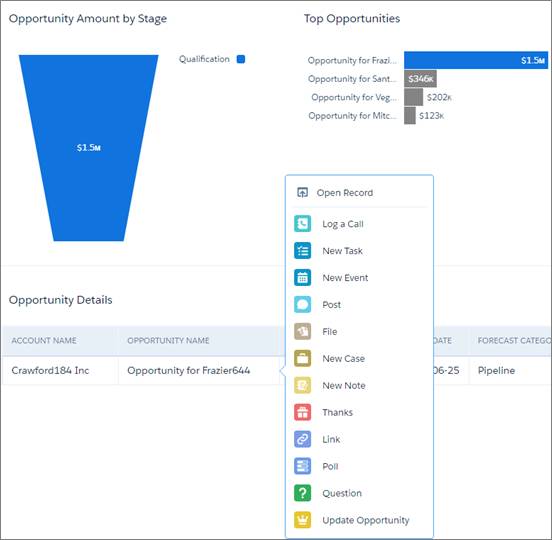
- Laura は、Chatter 投稿でアクションを実行したいと考えています。このしくみを確認するには、メニューの [投稿] を選択します。(組織のデータにはバリエーションがあるため、ここで表示されている商談とは異なる商談が表示される可能性があります。)
- 「Message from Laura: ‘Let’s get this deal moving. What can I do to help?」 (Laura からのメッセージ: この商談を進めましょう。私にできることがあればお知らせください。) と入力します。(Laura は Sales Analytics でトレーニングしているときにあなたのアカウントから投稿を作成したことを後でチームに説明します。)

- [OK] をクリックします。Sales Analytics で作業していますが、取引先所有者の Chatter には、まるで Salesforce 内から投稿されたように投稿が表示されます。
将来を先取り: トレンドとセールスフェーズ
あなたは 1 つの商談を促進して Laura の目標達成をサポートしてきました。彼女はさらに上を求めています。将来のビジネスを当四半期に取り込むにはどうすればよいかと考えています。Sales Analytics を使用する前は Laura はこんなことは考えたことがありませんでしたが、成功するためには重要なことです。そのために Sales Analytics を役立てるいくつかの方法を見てみましょう。
最初の方法は、Forecast ダッシュボードにあります。ダッシュボードの上部にある [Time Period (期間)] 検索条件を確認します。[This Quarter (当四半期)] に設定されているはずです。メニューを開くと、将来の目標に対する進行状況の数値を表示できることがわかります。
[This Quarter (当四半期)] を選択します。ファセットによりダッシュボード上のすべてのグラフが再描画され、将来の商談が表示されます。Laura は、翌四半期の最重要商談を参照したり、選択したり、その所有者に発破をかけたりすることができます。簡単でしょう?
Sales Analytics では、パイプラインの変化が表示される Trending ダッシュボードを使用することによっても、将来のビジネスを当四半期に取り込むことができます。いずれにしても CEO は現在だけでなく今後も、パイプラインを見て、Laura やチームが多数の商談を進めていることを確認したいに違いありません。そのパイプラインの中に、チームが今すぐ成立させることのできる商談が潜んでいるかもしれません。では、見てみましょう。
Forecast ダッシュボードで、[Trending] タブをクリックしてダッシュボードに移動します。[次のユーザーとして参照] 検索条件から [Sales_WW] を選択し、Laura のチームによるパイプへの当四半期の貢献のみが表示されるようにします。

悪くないですね。Laura のチームはパイプに多く貢献 ([Pipeline Change (パイプラインの変化)] の金額) していて、目標 (その横にあるパーセント値) を上回っています。スクロールダウンして、パイプに含まれている商談の詳細を確認しましょう。デフォルトでは現在の商談が表示されます。当四半期に移すことができる商談を探している Laura は、どうすればよいと思いますか?
他のダッシュボードと同様に、このダッシュボードはファセットされています。右側の滝グラフ内のセグメントを選択すると、それに従って [商談の詳細] グラフが変更されます。Laura はセグメントの 1 つが [Moved Out (移動済み)] であることに気づきました。これは将来の四半期に移動された商談を示します。解決策はここにあるかもしれません。
- [Moved Out (移動済み)] を選択します。
- 下部の [商談の詳細] グラフが変更され、移動済みの商談のみが表示されます。
![[Moved Out (移動済み)] バケットが選択されている Pipeline Changes](https://res.cloudinary.com/hy4kyit2a/f_auto,fl_lossy,q_70/learn/modules/wave_apps_sales_wave/wave_apps_navigating_sales_wave_to_answer_key_business_questions/images/ja-JP/f7079ffc2be4bf1639653e2b09c505f8_wave-apps-pipeline-moved-out.png)
- [Opportunity Details (商談の詳細)] グラフまでスクロールダウンし、プロセスがかなり進行している商談で、金額が最大のものを探します。プロセスの進行状況は、[フェーズ名] 列の状況で判断できます。たとえば、状況が [最終交渉] または [提案書/見積書の作成] であれば、商談を早く成立させて当四半期に戻せる可能性があります。
- 金額が大きい商談の名前の上にマウスポインターを置いてアクションメニューを開きます。Laura はできるかぎりすべての詳細を確認したいため、[レコードを開く] を選択してすべての商談活動を表示します。
- レコードページで、[フィードを表示] をクリックしてフィードが開いている状態にします。
- 「Message from Laura: ‘It would really be great to pull this deal back into the quarter. What can we do?’」 (Laura からのメッセージ: ぜひ、この商談を当四半期に戻したいです。どうすればよいと思いますか?) と入力します。今回も、Laura はあなたのアカウントから投稿したことを後で説明します。
- [リセット] ボタン
 をクリックして、ダッシュボードを更新し元の状態に戻します。
をクリックして、ダッシュボードを更新し元の状態に戻します。 - Laura のチームを表示するために、[次のユーザーとして参照] 検索条件で [Sales_WW] を選択します。
-
[Set Close Date for Opportunities (商談の完了予定日の設定)] 検索条件を見つけて、[今四半期] から [翌四半期] に変更します。
![Sales Analytics Trending ダッシュボード。[Set Close Date for Opportunities (商談の完了予定日の設定)] 検索条件が [翌四半期] に設定され、将来のパイプを確認できます。](https://res.cloudinary.com/hy4kyit2a/f_auto,fl_lossy,q_70/learn/modules/wave_apps_sales_wave/wave_apps_navigating_sales_wave_to_answer_key_business_questions/images/ja-JP/de778c4a06fd1016f1d919b3ff3dce2e_wave-apps-pipeline-next.png)
優れものですよね? これで、Laura に翌四半期のパイプラインが表示されます。スクロールダウンしながら、有望な商談のアクションを使用して、現在のパイプに取り込むことができそうな商談の詳細を確認します。この機能に Laura は感動しています!
けれども、これだけではありません。Laura は、Sales Stage Analysis というダッシュボードに気づきました。Laura は言いました。「この名前から推測すると、営業プロセス内の商談のフェーズを示すダッシュボードのようですね。促進すべきビジネスをもっと見つけられるかもしれませんね。」推測するだけではなく、実際にダッシュボードを開いて何が表示されるかを見てみましょう。
- [ホーム] ボタンをクリックして、アプリケーションのホームダッシュボードに移動します。Stage Analysis を見つけて開きます。思ったとおり、見込み調査や価値提案から最終交渉まで、プロセスのさまざまなフェーズの商談が表示されます。下部には、未活動の商談、動きが止まっている商談、延期された商談のウィジェットが表示されています。
- プロセスを最も進行している商談であることを示す [交渉/レビュー] の [Open Opportunities (進行中の商談)] 棒を選択し、有望な商談のみを表示します。
![Sales Analytics Stage ダッシュボード。進行中の商談で、フェーズに [交渉/レビュー] が選択されているものが表示されています。](https://res.cloudinary.com/hy4kyit2a/f_auto,fl_lossy,q_70/learn/modules/wave_apps_sales_wave/wave_apps_navigating_sales_wave_to_answer_key_business_questions/images/ja-JP/3cbb8003b0aa91aa1385019aa704f3be_wave-apps-stages.png)
- [動きが止まっている商談] の下の最大の商談の棒をクリックすると、その下に詳細が表示されます。
Laura がビジネスを促進できる可能性のある商談がもう 1 つ見つかりました。営業プロセスがかなり進んでいるが動きが止まっている大型の商談を押し進めることができます。以前と同じように、Laura はダッシュボードから直接アクションを実行して、担当のチームメンバーが交渉を再開できるようにします。
商談を進めるいくつかの管理作業が完了し、明日のミーティングの準備が整いました。Laura は、当四半期の状況と現時点での売上高を把握できたようですね。いくつかのダッシュボードを使用したこの最初の探索だけで、Laura はどこに注力すれば目標達成について自信を持てるかを良く理解できました。
Laura は喜んでいます。あなたは CEO も喜んでくれることを期待しています。
アップセルとクロスセル – Team Whitespace を使用した販売
他の Sales Wave ダッシュボードを眺めていて、Laura は Team Whitespace ダッシュボードに気づきました。もしこのダッシュボードが名前どおりのものであれば、DTC が見逃していたビジネスが存在するホワイトスペースを見つけられるのではないかと Laura は思いました。そのとおりです。商談を発掘するために用意されているこのダッシュボードも、収益の押し上げに役立ちます。
このダッシュボードには、Laura のチームが所有している取引先、その取引先が購入した商品、購入した金額が表示されます。最近の大規模な商談で、1 つか 2 つの商品しか含まれていないものがあるかもしれません。Laura のチームはもう一度その取引先に対して、それらの商品をもっと販売するか、他の商品を販売することができる可能性があります。試してみる価値はありそうです。
- アプリケーションに戻り、Team Whitespace を開きます。

- [Discover New Opportunities by Geo (地域別新規商談の検出)] の下の [商談成立] を選択し、すでに購入済みの顧客のみが表示されるようにします。
- 右側にある [Discover New Opportunities by Account (取引先別新規商談の検出)] という散布図に注目します。グラフ内のいずれかの円をクリックすると、その取引先がフォーカスされます。詳細 (取引先名、含まれる商品、金額、状況など) が下に表示されます。もう一度円をクリックすると、再び見込みのある商談がすべて表示されます。スクロールバーを右端までドラッグしてグラフの残りの部分を確認します。
- Laura は CEO が大型顧客について知りたがるということを知っています。グラフ内を下にドラッグして、商品が 1 つか 2 つしか含まれていない大規模な商談を探します。つまり、1 つまたは 2 つの商品名の下のみに吹き出しがある取引先です。たとえば、この例の Barber878 と Benson346 に注目します。
 この取引先は 1 つか 2 つの商品を多数購入していますが、他の商品はまったく購入していません。購入した商品を気に入って追加を希望しているかもしれません。それを実現できるか見てみましょう。
この取引先は 1 つか 2 つの商品を多数購入していますが、他の商品はまったく購入していません。購入した商品を気に入って追加を希望しているかもしれません。それを実現できるか見てみましょう。 - サンプル組織で発見した商談の吹き出しをクリックし、その下に表示される詳細を確認します。この取引先の状況について、より良く把握するために、先ほどと同様にアクションメニューを開きレコードを表示します。十分な詳細が得られたら、取引先所有者にメッセージを投稿して、取引先からの商談獲得に再度取り組むように依頼できます。すでにアクションメニューを使用して 2 つのメッセージを投稿したことがあるので、その手順は省略しますが、要領はわかりますね。
少し離れる: 回えを探していますか?
掘り下げて調べることができる場所は数多く存在しますから、簡単に新しいインサイトを発見できて楽しいはずです。ここで、ダッシュボードや数値から少しの間離れて、現状を確認してみましょう。Laura が業務の概要を把握できるようにするという目標を思い出してください。その目標に向けて、あなたはいくつかの具体的な質問に回答することを目指し、途中で新しい質問を見つけ出しました。これらの質問はどうなっているのでしょうか?
当初、あなたは次の質問に回答することを目指していました。
- 四半期の進捗状況は? 現時点での売上高は?
- Laura の目標に対する進捗状況は?
- 彼女のトップパフォーマーは? トップパフォーマーの目標に対する進捗状況は?
- 当四半期目標を達成するためにチームで押し進めることができる最大の商談は? 1 番目と 2 番目の質問の回答は得られ、4 番目についても大きな進展がありました。順番どおりに実行しなかったことは問題ありません。系統的に探索することで、実際に別のインサイトを発見し、次のような他の質問に回答できました。
- Laura は四半期目標を達成できますか?
- 当四半期目標を達成に導く有望な商談はありますか?
- 翌四半期の商談を当四半期に取り込むことができるでしょうか?
6 番目と 7 番目の質問の回答がどちらも「はい」なので 5 番目の質問の回答は「問題なさそう」です。これで残る質問はあと 1 つだけです。つまり、トップパフォーマーに関する質問です。次にその質問を調べてみましょう。
トップパフォーマーの検索
-
 をクリックしてホームダッシュボードに戻ります。
をクリックしてホームダッシュボードに戻ります。 - Leaderboard ダッシュボードでもチームの状況を示すインサイトを得ることができますが、トップパフォーマーについて知るのにより適したダッシュボードがあります。Team Benchmark ダッシュボードを開きます。Laura のチームのみを表示するには、[次のユーザーとして参照] 検索条件で [Sales_WW] を選択します。
良さそうですね。商談成立のランキングによってチームのメンバーのパフォーマンスを確認できます。 - Laura は今年の営業担当者の進捗状況を確認したいと考えているため、[Time Period (期間)] 検索条件を [今期 (会計年度)] に設定します。収益の絶対値と目標達成率の比較が表示されています。
- さらに必要に応じて、Sales Analytics でより詳細を表示することもできます。グラフの上にある条件によって、その他の値を選択できます。現在 [商談成立] の値が表示されている左側の条件を開き、[平均営業サイクル (日)] に変更します。
Laura のチームの中で商談を成立させるのが最も遅いメンバーと最も速いメンバーがわかるようになりました。 - チームメンバーに関する詳細を知りたい場合は、チームメンバーの棒をクリックすると、ファセットの自動処理により、右側の [Performance vs. Team Avg (チーム平均と比較したパフォーマンス)] ウィジェットの値が変更され、そのチームメンバーのパフォーマンスが他のチームメンバーと比較されます。
このグラフには、目標に対する進捗状況を示す目標達成率も表示されています。これが最後の質問です。少なくとも、ランチ前では最後です。
まとめ
このように、関連データの最も意味ある視覚化を追及する方法を学習している間に、Laura はミーティングの準備が整い、あなたは開始時には彼女が知りもしなかった追加の質問に回答し、彼女はマネジメントの仕事を行いました。楽しかったですね。
Laura とあなたが確実に学んだことは、Sales Analytics では事前作成済みダッシュボードで直感的なパスが提供されるため、迅速に分析および回答ができるということです。Sales Wave は非常にインタラクティブであるため、ほんの数分で多くの質問に回答できます。特筆すべき点は、回答がすべて美しいグラフで表示されるということです。百聞は一見にしかず、です。
調べることはまだまだあります。Sales Analytics での営業マネージャーのパスに焦点を絞ってきましたが、Sales Analytics には営業担当や営業担当チーム向けのパスも用意されています。現時点では、Laura は明日の CEO とのミーティングに向けて納得のいく準備ができました。CEO から質問があっても、その場でドリルインして回答することができます。CEO から提案があった場合、Laura はダッシュボードから直接新しい ToDo および Chatter 投稿を作成できます。CEO は間違いなく感心するはずです。これからはランチに遅れる心配もありません!
